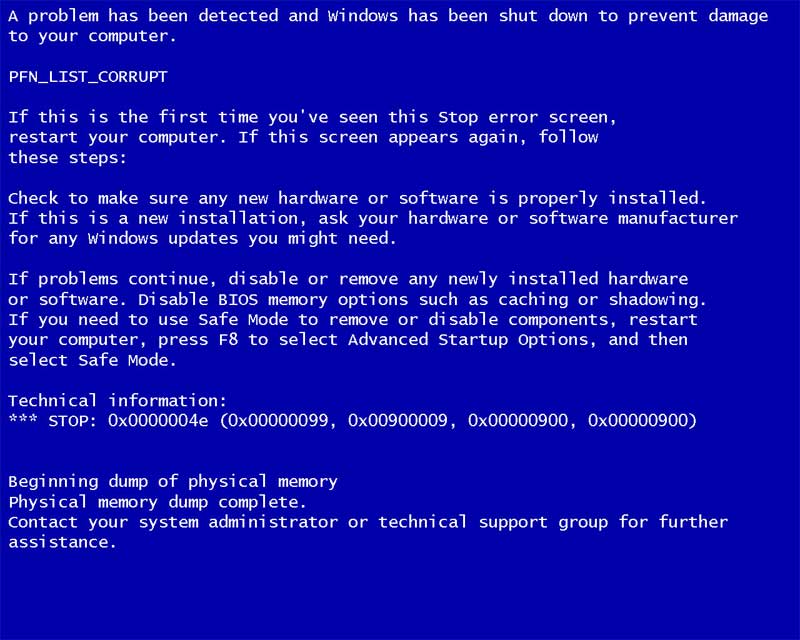Ноутбук — компактная версия настольного компьютера, которая считается более удобным устройством, чем обычный ПК. По составляющим он ничем не отличается от настольной версии компьютера, за исключением встроенной батареи питания, позволяющей пользователю быть независимым от электросети. Но бывает так, что по какой-то причине не включается ноутбук, и пользователь вынужден обращаться за помощью к специалистам или устранять причину самостоятельно.
Причины поломки
Одной из самых надёжных фирм, вы пускающих ноутбуки, считается HP. Но и продукция этой фирмы не застрахована от поломок. Пользователь может просто не понять, почему не включается ноутбук HP. Если ноутбук работал нормально и не подавал признаков неисправности, а затем просто перестал включаться и реагировать на нажатие кнопки, то причин такому поведению может быть несколько. Итак, как включить ноутбук, если он не включается, не хочет стартовать и не реагирует на нажатие кнопки включения питания.
Симптомов поломки и нежелания загружаться ноутбука может быть множества. Основными считаются:
Чёрный экран на ноутбуке, как исправить? Как исправить чёрный экран в windows
- отсутствие реакции на нажатие кнопки включения;
- загрузка БИОСа, которая прерывается практически сразу;
- постоянная циклическая перезагрузка системы;
- произвольное отключение работающей машины.
Механические причины неисправности
Одна из самых распространённых и легко решаемых причин — отсутствие заряда аккумулятора. В таком случае необходимо проверить розетку, куда был подключён блок питания и убедиться, что в сети имеется напряжение. Проверить это можно, подключив в розетку другой электрический прибор, например, настольную лампу.
Если с сетью всё в порядке, необходимо проверить блок питания, который мог сгореть. Для начала блок необходимо осмотреть визуально на наличие заметных дефектов или повреждений. При обнаружении таковых, блок необходимо заменить на новый или отремонтировать имеющийся.
Если с блоком питания всё в порядке, следующим, что стоит проверить — это батарея. Для этого необходимо перевернуть ноутбук вверх дном, найти и извлечь батарею. Обычно батарея располагается практически по всей ширине ноутбука и фиксируется двумя зажимами. Затем можно попробовать запустить ноутбук, подключив напрямую шнур блока питания в сеть и в компьютер.
Если устройство запускается, значит причина заключается в неисправности батареи, и её необходимо заменить либо пользоваться ноутбуком с постоянно включённым кабелем в розетку. Если ноутбук не запускается, то причина неисправности кроится в железе ноутбука.
Дальнейшие действия могут привести к потере гарантии на компьютер!
Первым, что можно попробовать — вытянуть плату оперативной памяти и протереть её чистой тряпкой, если плат две и более, можно попробовать поменять их местами или запустить. Если подобные манипуляции не дали положительного результата, значит причина может быть в центральном процессоре, он мог выйти из строя, сместиться в сторону от сокета платы либо просто забиться пылью.
Как Ускорить Любой Ноутбук или ПК | ЛАЙФХАК
Для того чтобы осмотреть процессор, необходимо снять заднюю крышку ноутбука и открутить материнскую плату, перевернув плату нужно найти радиатор центрального процессора (алюминиевый квадрат с прорезями) и аккуратно извлечь его. Затем необходимо снять процессор, проверить соединительное место на наличие сторонних предметов, и вставить на место. После чего необходимо собрать все детали на свои места и попробовать запустить ноутбук.
Если же ноутбук не запустился и на этот раз, причиной может быть выход из строя материнской платы либо центрального процессора. В таком случае придётся прибегнуть к помощи сервисного центра, в котором могут точно диагностировать причину неполадки и заменить деталь.
Если ноутбук удалось запустить, стало слышно, как запустились кулеры, но на экран не выводится изображение, значит поломка состоит в выходе из строя шлейфа, соединяющего экран с материнской платой, или поломки самого монитора. Частой поломкой монитора является выход из строя ламп подсветки либо конденсаторов электроплаты, со временем они просто изживают себя и требуют замены. Более сложной и дорогостоящей поломкой монитора, считается выход из строя матрицы дисплея.
Проверить неисправность можно, подключив к выходу видеокарты VGA или HDMI рабочий монитор. Если изображение подаётся на экран, то поломка действительно произошла в шлейфе либо в самом мониторе.
Ещё одной причиной блокировки запуска ноутбука, может быть неисправность подключённых устройств. В таком случае необходимо отсоединить все устройства, подключённые в USB—порты, картридер, выходы из видеокарты, и попробовать запустить компьютер.
По истечении нескольких лет, может закончиться термопаста на месте соединения процессора и радиатора охлаждения, которая обеспечивает температурный режим, не позволяющий процессору перегреваться. В таком случае ноутбук может просто потухнуть во время работы на нём. Для замены термопасты необходимо разобрать ноутбук, добраться до центрального процессора и нанести немного термопасты на металлическую зону процессора.
Если во время разборки корпуса, какие-то элементы не хотят открываться, необходимо тщательно осматривать детали на наличие дополнительных защёлок.
Программные неисправности
Если проверка железа не выявила никаких неисправностей, и ноутбук не загружается дальше заставки производителя, то причина, скорее всего, кроится в загрузке БИОСа. БИОС — набор микропрограмм, которые реализуют загрузку всех устройств, подключённых к компьютеру. Может случиться так, что БИОС зависнет или в его работе случится аппаратная ошибка, вследствие неправильного выключения компьютера, сбоя в электросети или вмешательства вредоносного ПО. В таком случае БИОС необходимо сбросить на заводские настройки. Сделать это можно следующим образом:
- Для начала необходимо осмотреть днище ноутбука на наличие надписи CMOS, если такая надпись имеется, то нужно засунуть скрепку или иголку, в круглое отверстие, находящееся возле этой надписи, до упора, и подержать так около десяти секунд. После этого БИОС будет сброшен и можно пробовать запускать систему.
- При отсутствии внешнего варианта сброса настроек, придётся разбирать ноутбук до материнской платы. Перед разбором ноутбук необходимо отключить от сети и вынуть аккумулятор. Осмотрев материнскую плату, нужно найти круглую батарейку CR2032, и вынуть её на десять секунд. Если батарейка припаяна к плате, то лучше её не трогать, а поискать рядом с ней маленький джампер, замыкающий два из трёх контактов. Обычно такие контакты обозначены надписями RESET CMOS, CLEAR CMOS, CCMOS. Переставив джампер с положения 1−2 на 2−3, нужно подождать десять секунд и вернуть его в исходную позицию.
Если данные манипуляции выполнены правильно и причина отказа запуска состояла в зависании БИОСа, то после сбора всех деталей ноутбука и включения кнопки питания, компьютер должен включиться, и произойдёт загрузка системы без различных проблем.
Однако иногда случается так, что БИОС приходится перепрошивать, вот тут без помощи специалиста уже не обойтись.
Восстановление загрузки системы
Ещё одной причиной, по которой ноутбук запускается, но не хочет загружаться сама система виндовс, состоит в неправильном завершении работы компьютера, частичного выхода из строя жёсткого диска или действие на систему вирусов. Итак, что делать, если ноут не включается. В любом случае необходимо во время загрузки компьютера нажимать клавишу F8 для вызова меню загрузки системы.
Первым, что следует пробовать — выбрать вариант загрузки последней удачной конфигурации. Если система была завершена некорректно, может получиться загрузить компьютер без лишних манипуляций. Если же ошибка кроится глубже, то необходимо попытаться выбрать безопасный режим. Может произойти так, что загрузка безопасного режима, была выведена из строя. В таком случае поможет утилита восстановления системы, через установочный диск или съёмный накопитель.
Для этого необходимо иметь такую же версию системы на диске или флешке, как установлена на компьютере. Примечательно, что нетбуки не имеют оптических приводов, поэтому вариант с диском отпадает.
В меню БИОС выставить загрузку с нужной позиции и дождаться загрузки установщика виндовс. В окне, где появляется кнопка установить, необходимо нажать на надпись «Восстановление системы» в нижнем левом углу экрана. Появится окно, в котором будет несколько вариантов устранения ошибки. Необходимо выбрать восстановление запуска виндовс. Система сделает всю работу самостоятельно и компьютер будет перезагружен.
Не будет лишним один раз в полгода, разбирать ноутбук и очистить его от пыли. Казалось бы, такая незначительная вещь как пыль не способна доставить проблемы, однако на деле выходит всё иначе. Большое скопление пыли забивает каналы теплоотвода, нарушает процесс охлаждения системы и внутренних деталей, что может привести к выходу из строя процессора, видеокарты или материнской платы.
Программа Victoria
После загрузки системы, необходимо проверить жёсткий диск на наличие ошибок и битых секторов. Сделать это можно при помощи программы Victoria. Распространяется она на бесплатной основе, и скачать её не составит особого труда.
После запуска программы необходимо перейти на вкладку Tests и нажать кнопку Start. Запустится процесс проверки, который будет обозначать количество нормальных, битых и невосстанавливаемых секторов. Закончив проверку, можно выбрать вариант дальнейшего восстановления секторов.
- Ignore — проводится проверка без исправления битых секторов.
- Erase — все найденные данные с битых секторов будут стёрты для дальнейшей перезаписи.
- Remap — запускается проверка с переназначением битых секторов на резервные участки, имеющиеся на каждом винчестере.
- Restore — будет проведено вычитывания данных с битых секторов и попытка перезаписать их заново. На дисках объёмом больших, чем 80 гигабайт, эта функция не работает.
Причин выхода ноутбука из строя множество, и каждый пользователь должен знать, что делать, если ноутбук не загружается. Можно использовать полученные знания из подобных статей, но если человек сомневается в своих силах, то лучше предоставить решение подобных проблем специалистам, занимающимся ремонтами.
Источник: dzen.ru
Почему не работает ноутбук — как исправить, ремонтировать или купить новый

Если ноутбук не включается, причины могут быть разные. В том числе — неполадки с адаптером питания, дисплеем, аккумулятором. Вероятная также неисправность компонентов на материнской плате.
Ноутбук не включается из-за аккумулятора или питания
Убедитесь, что подключаете ноутбук через блок питания из комплекта или совместимый адаптер.
Адаптер питания, батарея ноутбука или док-станция не работают
Многие адаптеры переменного тока выглядят одинаково. Но если не обеспечивают правильное напряжение и силу тока, то ноутбук работать не станет.
Если причина в адаптере — замените на новый совместимый с вашей моделью. На неисправности блоков питания приходится ~10% обращений в сервис.

Если индикатор питания ноутбука светится, то блок питания с большой вероятностью работает. Если светятся индикаторы питания на адаптере и ноутбуке, но компьютер не включается — вероятна неисправность батареи.
Отсоедините док-станции и внешние аккумуляторы. Неисправный источник питания или порт док-станции также могут стать причиной того, что ноутбук не загружается.
Подключите адаптер непосредственно к ноутбуку. Если запускаетеся, замените док-станцию на исправную.
Ноутбук выключился во время работы — что делать
Попробуйте «жесткую перезагрузку». Порой помогает, если ноутбук выключился в процессе использования. Сработала защита от повреждений электрическим током, которая встроена в современные материнские платы. В итоге подача питания была отключена.
Удалите остаточное электричество. Отсоедините адаптер питания. Извлеките аккумулятор, если в вашей модели батарея съемная. Нажмите и удерживайте кнопку питания в течение 30 секунд. Подключите блок питания. Затем подождите минуту и включите компьютер.
Если запускается, снова выключите. Отключите от сети и верните батарею на место.
Если без батареи ноутбук запускается, а с ней не включается — скорее всего, аккумулятор неисправен. Замените новым, но только заведомо исправным и совместимым с вашим ноутбуком.
Дисплей или видеокарта ноутбука неисправны или яркости не хватает
Если работаете при сильном освещении, изображение может стать «невидимым», поскольку слишком тусклое. Случается в солнечный день на улице или за столиком кафе. Повысьте яркость с помощью функциональной клавиши. Не помогло — значит, вероятны проблемы с дисплеем.
Убедитесь в исправной подаче тока. Нажмите Caps Lock на клавиатуре. Если индикатор Caps Lock мигает при нажатии — питание есть.
Подключите к ноутбуку внешний монитор к порту HDMI или другому видеоразъему.
Если ни на встроенном дисплее, ни на дополнительном мониторе ничего не отображается — проблема может быть связана с видеоадаптером ноутбука. Если располагаете опытом и навыками — замените. Если нет — обратитесь в сервис.
Если изображение на подключенном мониторе есть — почти 100% причина в экране ноутбука или шлейфе. Необходима диагностика неисправности специалистом.
Флешка или диск остались в ноутбуке
Отключите все внешние накопители. Если вы когда-либо использовали флешку или DVD-диск для загрузки компьютера и забыли, что оставили носитель данных в ноутбуке, могут возникнуть проблемы с запуском.
Перегрев, проблемы с железом, села батарейка на материнской плате
Встроенная система безопасности может отключить ноутбук при перегреве компонентов. Чаще всего избыточно греется процессор. Причин перегрева может быть много. Чаще всего — «закупорка» вентиляционных отверстий. Нередко случается у пользователей, которые работают с ноутбуком на подушке, диване или других поверхностях, которые блокируют циркуляцию воздуха.
Избегайте такого сценария работы, который затрудняет доступ воздуха к перфорации на корпусе компьютера. Очистите вентиляционные отверстия от загрязнений, в том числе пыли, ворса с одежды или белья, волос и шерсти домашних питомцев.
Если система охлаждения активная, убедитесь в исправности вентиляторов. Проверьте, не препятствует ли что-то вращению кулера. Очистите. Если не работает — надо менять или ремонтировать.
Замерьте температуру процессора специальной программой. Если регулярно превосходит допустимую для чипа вашего ноутбука — замените термопасту. Наносите новую не реже одного раза в 2 года. В геймерских моделях и высокопроизводительных ноутах для работы с графикой — желательно ежегодно. Цифры ориентировочны.
Периодичность зависит от нагрузки, железа и марки термопасты.
Прислушайтесь к звуковым сигналам ноутбука. Когда из строя выходят компоненты на материнской плате, компьютер зачастую начинает издавать звуки. Число таких сигналов помогает специалисту определить неисправный компонент. Подробная информация о значении сигналов может содержаться на официальном сайте производителя ноутбука. Порой различается для разных моделей.
Замените батарейку CMOS. На материнской плате есть круглая батарейка «таблетка», которая питает ПЗУ (CMOS). Благодаря данному элементу питания BIOS загружает операционную систему и компоненты ввода/вывода. Если разряжена — ноутбук не запустится. Актуально и для настольных ПК.
В современных моделях зачастую установлена литиевая батарейка CR2032. Но уточните тип элемента питания у производителя чипсета вашего ноутбука — в спецификациях или поддержке. Служит 3—8, порой до 15 лет. Стоит иметь в запасе.

Меняйте своими руками, если можете открыть корпус ноутбука и располагаете опытом и квалификацией. Лучше обратитесь к специалисту при малейшем сомнении.
Не забудьте подписаться на наш Дзен
Если ноутбук перестал включаться после установки новых компонентов — с немалой вероятностью оборудование неисправно или несовместимо с вашей моделью.
Не работает клавиатура ноутбука — что делать
В ряде случаев отказывается включаться только клавиатура. Подключите внешнюю клавиатуру через порт USB или PS/2. Попробуйте беспроводную.
Если работает — неисправность скорее всего аппаратная, встроенная клавиатура ноутбука неисправна. Придется ремонтировать или пользоваться внешней.
Если ни проводная, ни беспроводная внешняя клавиатура не работают — вероятны проблемы с ПО. Удалите драйверы клавиатуры и поставьте новые.
Просканируйте ноутбук на вредоносное ПО и вирусы.
Проблемы с клавиатурой ноутбука могут быть вызваны аккумулятором. Особенно часты при перегреве батареи. АКБ могут расширятся, давить на компоненты в корпусе и смещать клавиатуру со своего места. Извлеките аккумулятор, если возможно. Подключите ноутбук напрямую к электрической сети.
Проверьте, работает ли клавиатура.
Ремонтировать сломанный ноутбук или купить новый
Если ни один из рассмотренных методов не помог — вероятно ноутбук нуждается в ремонте или замене.
Что можно исправить или поменять в ноутбуке
Если ноутбук на гарантии — обратитесь в авторизированный сервисный центр производителя компьютера.
Перед принятием решения о ремонте ноутбуке, оцените стоит ли компьютер дальнейших вложений. Если компьютер новый — отремонтируйте или поменяйте по гарантии (если есть). Ничего в домашних условиях не делайте, чтобы не лишиться ее. Помните, гарантия не распространяется на поломки в результате неаккуратного обращения с техникой.
Если гарантийный срок окончен, проведите диагностику. Решение о ремонте своими руками или обращении к специалисту принимайте на собственный страх и риск.
Если модель справляется со всеми вашими задачами, а из строя вышел только накопитель SDD или HDD — апгрейд может оказаться рентабельным. И даже повысить комфорт работы с ноутбуком. Замена жесткого диска твердотельным ускорит запуск ОС, игр и софта.
В модели с eMMC вместо SSD поменять накопитель не получится. Подробности читайте в отдельном материале «Блога системного администратора»:
eMMC или SSD — что лучше для ноутбука
26 февраля 2022
Если же диск — лишь одна из проблем ноутбука, то стоимость ремонта может приблизиться к цене подобного по производительности и характеристикам исправного устройства.
Апгрейд ноутбука практически невозможен. В ряде моделей можно поменять ОЗУ и накопитель.
Разбитый экран ноутбука или сломанная клавиатура. Узнайте, доступны ли совместимые модели для вашего ноутбука, а также стоимость замены.
Чтобы не разбить экран ноутбука, не оставляйте на клавиатуре карандаши и другие предметы, чтобы не повредить дисплей. Данная поломка составляет порядка 1/10 случаев обращения за ремонтом ноутбука. Не роняйте компьютер и не ставьте близко к краю стола.
Когда ноутбук лучше поменять, чем исправлять
Системные администраторы руководствуются простым правилом. Если суммарные затраты на ремонт более 50% цены нового ноутбука — целесообразно поменять устройство. Но решение принимает пользователь. Учитывайте возраст модели, стоимость ремонта и покупки нового, личные предпочтения.
Ноутбук (как и другая техника) не вечный. Цифры ориентировочны, но оценочный срок службы ноутбуков 3—5, реже до 7—8 лет. Зависит от бренда, требований пользователя к производительности железа и набора приложений. А также интенсивности использования и аккуратности обращения.
Ведь порядка 2/3 поломок ноутбуков — итог неправильной эксплуатации пользователем. Почти треть неисправностей приходится на пролитые жидкости, чаще напитки — кофе или чай.
Компоненты компьютера подвержены износу. Если ноутбук старше 5 лет — после замены одной детали вскоре может выйти из строя другая.
После починки новее и мощнее не станет. Игры и приложения летать не начнут. Если и перед поломкой не тянул операционную систему, необходимые игры и программы или тормозил — приобретение нового может оказаться рациональнее ремонта старого.
Подробно рассмотрел, на что обращать внимание при выборе ноутбука:
Какой ноутбук купить — с Intel или AMD, тоньше или мощнее
6 апреля 2022
Сколько лет вашему ноутбуку? Напишите в комментариях.
Источник: poznyaev.ru
Не запускается ноутбук: проблемы с системой и комплектующими

Причины, по которым не запускается ноутбук бывают аппаратные и системные (программные). Диагностика проблемы требует изучить процесс загрузки и функционирования компьютера, умения сориентироваться в нарушениях работы.
Если попытки загрузить компьютер не приводят к ожидаемому результату (отсутствие звуков, мигания, шума), вы столкнулись с наиболее неприятной ситуацией. При попытках выяснить, почему не работает ноутбук, вы перепробовали доступные варианты, но ничего не произошло (никакой «реакции» со стороны техники)? Удостоверьтесь, что он подлежит восстановлению. Явка в сервисный центр определит вероятность реанимировать «друга».
Проверка питания ноутбука

Проблемой, из-за которой не запускается ноутбук, стал нулевой процент заряда у аккумулятора или ограниченная подача электропитания к «железному другу» (отсутствие питания). Определяя необходимость обращения в сервисную компанию, проверьте источники питания в доме, убедившись в исправности. Подключайтесь к розеткам и наблюдайте. Выждите время, работа может восстановиться позднее.
«Пищания» при неудачных попытках загрузки системы
«Пищания», раздающиеся в секунды попыток загрузить компьютер, дают «гарантию» реанимация «железного коня» в сервисном центре. Нежелающие обращаться в специализированные организации, могут воспользоваться профессиональной литературой. Поиск информации по проблеме не составит труда. Способы устранения находятся в аналогичных источниках.
Черный экран при загрузке
Если при загрузке слышен шум кулеров, но дисплей отображает черный экран, значит проблема в инициализации комплектующих. При запуске ноутбука или компьютера всегда происходит распознавание и подключение устройств. Если одно из них дало сбой, то это может привести к недозагрузке системы.
В этом случае надо определить какое устройство ноутбука дало сбой. Для этого нужно поочередно отключать комплектующие и пробовать производить загрузку.
С персональным компьютером можно это сделать самому в домашних условиях. Ноутбук — вещь хрупкая. Поэтому, если вы не мастер, то лучше обратится за помощью в сервис. Иначе вы можете сделать непоправимые повреждения.
Многократная перезагрузка ноутбука
Может быть следующее: операционка не станет загружаться, но компьютер продолжит сигнализировать о своей «жизни», а когда окончательная загрузка будет «на подходе», процесс начнется заново. Часто при этом появляется так называемый «синий экран смерти windows«. Так будет продолжаться ровно до тех пор, пока не перекроете поступление питания или не выключите ноутбук. Такие нарушения в работе — сбой среды BIOS.
Анализировать причины сбоя в БИОСе бесполезно, это может быть и чрезмерное нагревание процессора, повлекшее последствия, и сбор пыли внутри кулера, препятствующее вращению. Нередко это случается по причине перебоев в работе системы питания, подключенной к ноутбуку: он пытается загрузиться – мощности недостаточно.
Жесткий диск
Затронем более доступные пониманию причины, когда устройство может не загружаться. Проблемы возникают в период не включения, а загрузки «операционки». Пример: операционная система Windows прекращает загрузку в период инициализации, появления приветственного фирменного значка. Почему это происходит?
Преимущественно это случается из-за того, что устройство не распознает жесткий диск, хранящий данные о текущей информационной системе. Если процессор ноутбука и состояние оперативной памяти в норме — 99% причина кроется исключительно в жестком диске.
Проверить и развеять сомнения поможет среда BIOS. Требуется зайти в настройки очереди загрузок и изучить информацию на экране. В загрузках отсутствует HDD? Ноутбук не загружается именно из-за проблем с «жестким».
Категорически запрещено самостоятельно пытаться справиться с техническими аспектами восстановления работоспособности «железа». Хрупкая конструкция ноутбука требует профессионального подхода и знаний, а малейшее повреждение приведет к необходимости приобретать новых компьютер, а не отдельную часть. К процедуре замены следует подходить деликатно и доверить работу профессионалам.
Перезагрузка во время запуска
Если техника (без привязок к конкретным фирмам-производителям) не завершает загрузку по причине того, что в момент загрузки операционки происходит повторная многократная перезагрузка, прерывающая появление фона рабочего стола или системного приветствия, то причины могут крыться во многих факторах. Наиболее распространена вирусная атака, редко это связано с иными техническими или программными неполадками.
Если вы столкнулись с такой проблемой, то единственный и самый простой способ восстановить нормальную работу ноутбука заключается в переустановке операционной системы. Для этого необходимо вставить загрузочный диск на заранее отформатированный «жесткий» и проблема будет разрешена практически без вашего участия.
Для тех, кто не желает переустанавливать систему или старается избежать форматирования диска, можно посоветовать поискать ключевую причину, запустив безопасный режим. При способности найти и разрешить ее – необходимость в переустановке Windows пропадет. Но этот вариант подойдет для тех, кто представляет, что он собирается искать и делать.
Отсутствие картинки
Распространенная проблема: при включении ноутбука и попытки загрузить компьютер, черный экран появляется сразу же. На нем ничего не отражается, не мигает даже секундно, но сохраняется звук, вызванный загрузкой системы, включая приветственную мелодию Windows.
В этом случае все видимые причины указывают на то, что проблема заключается в неисправности видеокарты. Чаще всего она оказывается попросту поврежденной или сломанной. Что следует предпринять в первую очередь? Менять детали видеокарты или заменять ее. Что приятнее всего: процедуру по замене при определенных навыках и осторожности можно успешно произвести и самостоятельно.
Если вы не уверены в собственных знания и силах, то лучше довериться опытному специалисту, что сведет риск остаться без компьютера к нулю.
Вирусы на Windows
Изучив все проблемы, перепроверив по 10 раз стабильность в поступлении питания, работы электричества, аккумулятора ноутбука, которым вы до этого пользовались непрерывно, исключив вероятность того, что причины кроются в неисправной «начинке», вы не можете загрузить свое устройство? Остается только одна причина, по которой ваш компьютер перестал работать, и это – вирусы.
Невозможность загрузить операционную систему – меньшее из бед, к которой приводят «трояны», они способны вырвать у вас возможность управлять ОС вашего устройства, а также стереть абсолютно любую информацию, хранящуюся в памяти устройства.
Но наиболее мощно они воздействуют на системные файлы и папки, отвечающие за поддержание того или иного процесса в работе. Именно после уничтожения важнейших сетевых файлов становится невозможной даже просто загрузка операционки, не говоря уже о каких-либо действиях.
Заподозрить вирусную атаку можно еще и на предыдущих этапах. Если ваш компьютер заражен, то в 80% произвести безопасную загрузку, изменить настройки BIOS или восстановить «недавно загруженную версию» невозможно. «Синий экран смерти» — так называют ситуацию, при которой при попытке загрузить систему, появляется перед пользователем синий экран, не позволяющий совершать какие-либо действия для исправления проблемы.
Действия при вирусной атаке на систему

Что делать, если ваша операционная система стала жертвой вирусной атаки? Необходимо попытаться воспользоваться программой по поиску и устранению вирусов с помощью системы восстановления Windows. Маловероятно, что это вам поможет, но попробовать стоит, чтобы предотвратить второй способ, который не любят многие пользователи.
А второй способ прост: переустановка операционной системы с удалением всех данных, хранящихся в памяти компьютера. После завершения процесса рекомендуется позаботиться о приобретении или скачивании надежной антивирусной программы, которая защитит от повторного воздействия.
Важно придерживаться правил безопасности и не посещать сайты, в которых вы не уверены. Проведение регулярных процедур по поиску вирусных червей в файлах и папках компьютера не должно игнорироваться.
Износ комплектующих ноутбука

Необходимостью замены, обновления и корректировки железа отличается любая техника. Приобретая ноутбук, наивно ожидать десятилетнюю беспроблемную работу. Компьютер нуждается в чистке системных файлов, обновлении «начинки» и замены «сердца» устройства.
Замечая неисправности, трудности загрузки, некорректную работу ноутбука вспомните о сроке давности его приобретения, задумайтесь о возможности изнашивания железа, покупке обновленных запчастей, замене компьютера, диагностике.
Источник: pclegko.ru